목차
글 내용은 수정/보완될 수 있습니다.
시작하며,
이번 내용은, 프리미어 CS6에서 다른 사람의 얼굴을 모자이크 처리하는 기법입니다.
타인의 얼굴을 동의를 구하지 않고 올리게 되면 문제가 발생할 수 있으므로 가급적 모자이크 처리를 해야 되는데요, 방법은 간단하지만 움직이는 사람의 얼굴을 따라가게 해야 하다 보니 그 과정이 조금 신경이 많이 쓰이는 부분입니다.
1. 프리미어 실행과 프로젝트 만들기(또는 불러오기)
이제부터, 프로젝트를 만들거나 불러오는 과정은 생략하겠습니다.
2. 영상 소스 다운로드 및 임포트 (import)
모자이크 처리할 영상 소스를 다운로드하여 프로젝트에 추가합니다.
🎞 샘플영상 다운로드 📥

프리미어 프로젝트에 임포트(import) 하기

3. 타임라인에 올리기
같은 영상소스를 Video 1, Video 2 트랙에 겹치도록 올립니다.

4. 타이틀러에서 얼굴 가리는 원 그리기
단축키 Ctrl + T 키를 눌러 타이틀러를 연 다음 Ellipse Tool(E) (일립스 툴)을 이용해서 남자의 얼굴을 다 가릴 정도의 큰 원을 그립니다.
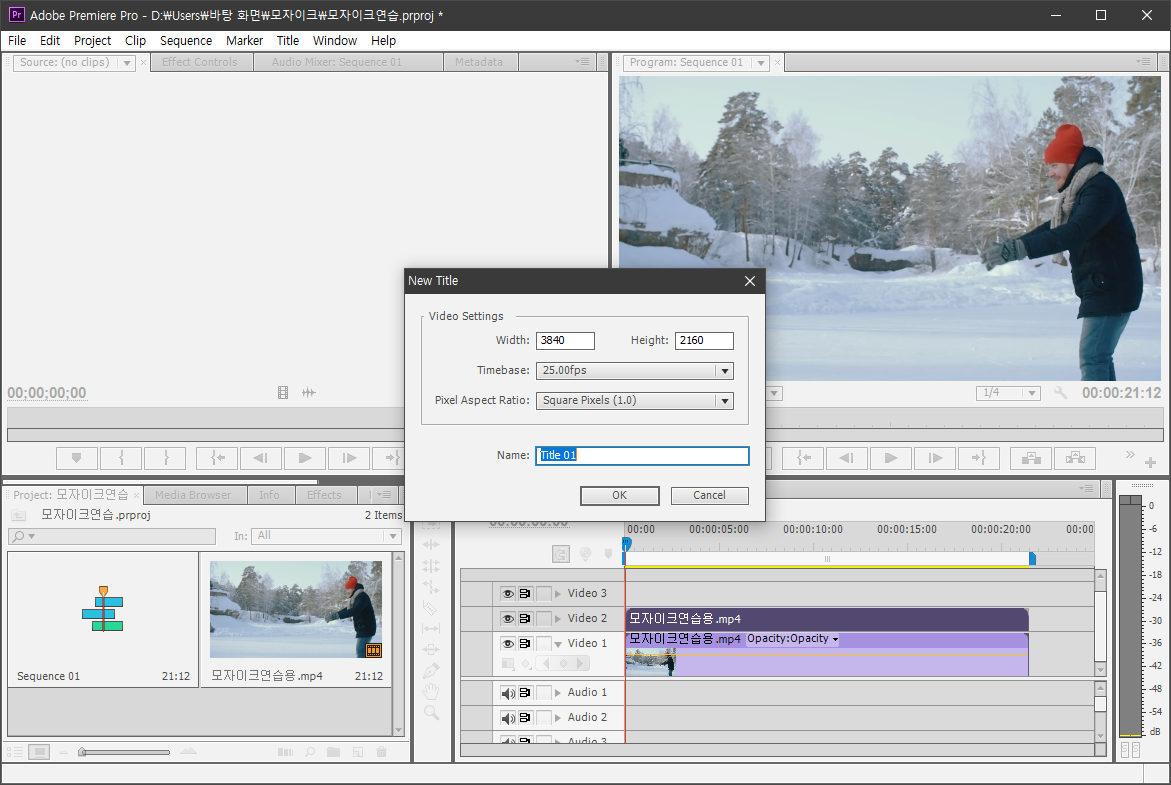
Ellipse Tool(E) (일립스 툴/원 그리기 도구) 로 원 그리기 (색상은 상관없으나 일반적으로 흰색 사용)

원이 그려진 타이틀을 Video 3 트랙에 올리고 영상길이와 맞추기

5. Video 2 트랙 영상 모자이크 처리하기
Video 2 트랙의 영상을 Selection Tool(V) (셀렉션 툴/선택도구)을 이용해서 선택

Mosic Effects (모자익 이펙트/모자이크 효과) 적용
Effects 패널에서 Video Effects - Stylize 항목에서 Mosic을 찾아서 Video 2 트랙 영상에 적용시켜주세요.

Effect Controls 패널에서 Mosaic 항목에 두 개의 수치가 있으며 각각 가로/세로 픽셀의 개수라고 보면 되며 숫자가 클수록 더 많은 블럭이 만들어집니다.
- Horizontal Blocks : 100
- Vertical Blocks : 100
으로 설정하면 아래와 같이 전체적으로 모자이크 처리가 되며 적당하게 조정하면 됩니다.

6. Track Matte Key 효과 지정
Video 2 트랙의 영상에 Track Matte Key 효과를 지정하도록 하겠습니다. 이 효과를 지정해서 원형 타이틀과 합성을 할 수 있게 됩니다.
Effects 패널의 Video Effects 중 Keying 항목에서 Track Matte Key 효과를 찾아서 Video 2 트랙의 영상에 적용하여 주세요.

Effect Controls 패널에 추가된 Track Matte Key 항목의 Matte 를 Video 3으로 바꿔줍니다.

아래와 같이 원형 타이틀 부분이 Video 2 트랙의 영상과 합성되면서 얼굴 부분이 모자이크 처리가 되었습니다.

7. 모자이크 부분 따라가기 설정
Video 3 트랙의 타이틀을 선택합니다. (Selection Tool / 선택도구 사용)
Effect Controls 패널에서 Motion 항목을 펼치고 클릭해주세요.

여기서 부터 키 프레임을 사용합니다.
위 Effect Controls의 Motion 항목에서 Position 부분을 조정하게 되는데요, 먼저 아래와 같이 Effect Controls 패널에서 작업 영역 공간을 충분히 확보해 주세요.
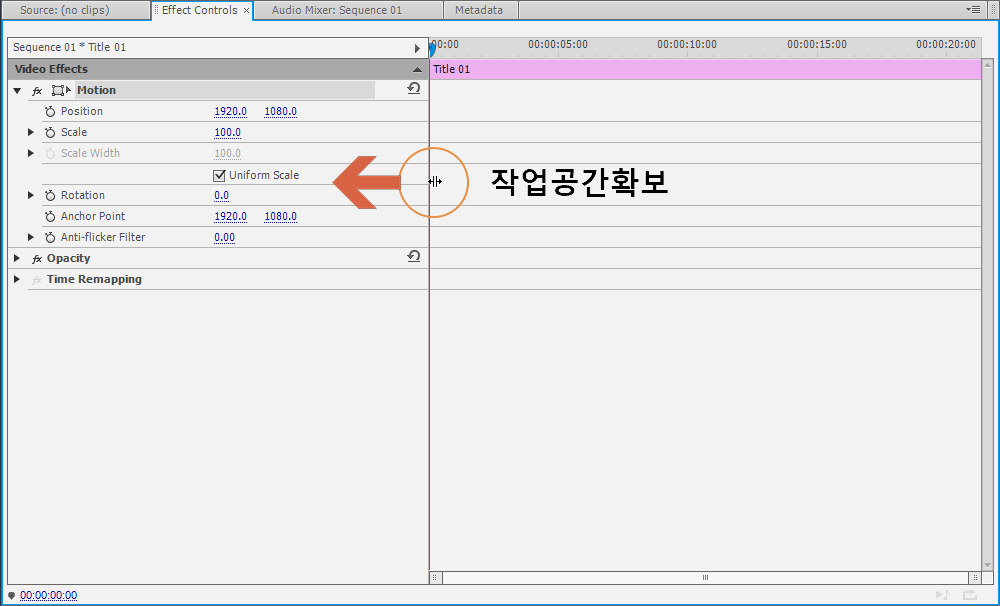
재생 헤드를 맨 앞으로 이동시킨 후 키프레임을 하나 찍어줍니다.
Position 글자 앞에 있는 스톱워치 아이콘을 클릭하면 키프레임이 찍힙니다.

다시 타임라인을 선택한 다음 키보드의 좌/우 커서 키로 한 프레임씩 이동하면서 사람의 얼굴 위치가 바뀌는 지점에서 멈추고 프로그램 모니터를 클릭해서 원형 타이틀을 옮겨준 후 키프레임을 찍어줍니다.
정리하면,
① 타임라인 선택 후 좌/우 방향키로 한 프레임씩 이동하며 얼굴이 모자이크 벗어나기 직전까지 이동
② 프로그램 모니터 클릭해서 모자이크 처리 부분을 얼굴을 다 감싸도록 이동
이때 Effect Controls 패널에서 Motion이 선택되어 있어야 이동 가능
③ 모자이크를 움직이면 키프레임은 자동으로 찍힘

Effect Controls 패널의 Motion 을 선택하면 프로그램 모니터에 6개의 점이 생기며 이때 영상 부분을 클릭하여 움직이면 원형 타이틀을 이동시킬 수 있습니다.
키프레임은 자동으로 찍힙니다.

이러한 과정을 반복하여 영상 끝까지 사람 얼굴 위로 모자이크가 따라다니도록 수작업을 하면 됩니다.
아래는 완성된 모습이며 무수히 많이 찍힌 키프레임을 볼 수 있습니다.

결과물 보기
빠르게 지나가는 행인 얼굴 모자이크 결과
처음부터 나와서 거의 같은 자리에 있는 것과 달리, 영상 밖에서 들어와서 달리 빠르게 지나가는 사람의 얼굴을 모자이크 처리할 때는 조금 다를 겁니다. 연습용으로 좋을 듯해서 올려놓습니다.
응용
어떤 차이가 있는지 확인해 보세요.
마치며,
키프레임을 이용한 움직임 제어 부분은 다양한 곳에 응용 가능합니다.
예를 들어, 모자이크 처리 대신 인형 얼굴을 위에 올리거나, 다른 사람 얼굴을 올리고 따라 움직이도록 할 수 있겠죠.
또는 말풍선이 따라다니도록 할 수도 있고, 말풍선에 Scale 기능을 같이 적용한다면 거리에 따라 말풍선의 크기를 다르게 하면 입체적인 효과도 얻을 수 있을 것입니다.
응용방법은 대한 답은 고민하면 나옵니다.
'편집프로그램 > 프리미어프로' 카테고리의 다른 글
| 타이틀러에서 그라데이션 효과 활용하기 (0) | 2021.05.24 |
|---|---|
| Velocity와 Keyframe 를 활용한 타이틀 속도제어 (0) | 2021.05.23 |
| 프리미어 CS6의 '타이틀러' 구성요소 및 스타일 등록방법 (0) | 2021.05.20 |
| Cut 편집 기본 기능/도구/단축키 (0) | 2021.04.22 |
| Cut 편집이란? (0) | 2021.04.22 |
댓글